Jeśli szukasz nowego przewodnika po programie Outlook, który pomoże Ci zmienić lub usunąć konto główne, jesteś we właściwym miejscu. Każdy użytkownik ma swobodę dodawania dwóch lub więcej kont w aplikacji poczty e-mail Outlook.
Całkiem sensowne jest zbieranie wszystkich wiadomości e-mail w jednej aplikacji, prawda? Jednak pierwsze dodane konto pozostaje kontem podstawowym. Masz więc problem podczas migracji z jednej usługi Exchange do drugiej.
Outlook poinformuje Cię o tym Konta głównego nie można usunąć, chyba że jest to jedyne konto w profilu. Przed usunięciem konta podstawowego należy usunąć wszystkie inne konta Exchange. W idealnym przypadku nowy plik danych powinien zastąpić stare preferencje konta głównego, ale tak się nie dzieje.
Jeśli zastanawiasz się, jak zmienić lub usunąć konto podstawowe w programie Outlook, wykonaj poniższą procedurę, aby zrozumieć, jak to działa.
Jak mogę zmienić lub usunąć konto główne w programie Outlook?
1. Zmień konto główne, dodając plik PST
- Zamknij Outlooka.
- Iść do Początek.
- Tutaj kliknij Panel sterowania.
- Kliknij na Ikona poczty.
- W Ustawienia konta, usunąć wszystkie konta dodatkowe.
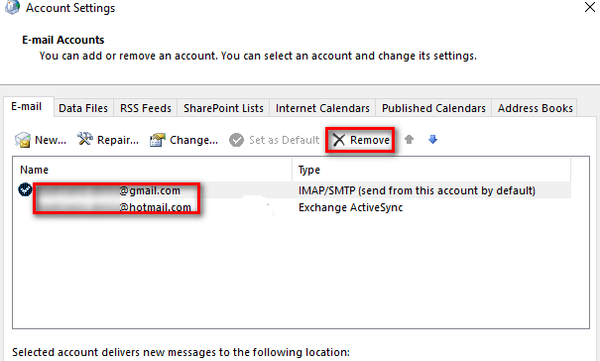
- Następnie usuń konto podstawowe. Tę można łatwo zidentyfikować za pomocą znacznika wyboru w lewej części ekranu.
- Po usunięciu wszystkich kont kliknij Karta Pliki danych.
- Stuknij w Dodaj i przejdź do swojego Lokalizacja PST.
- Po załadowaniu kliknij Ustaw jako domyślne.
- Dodaj nowe konto, które ma służyć jako główne, klikając przycisk Nowy przycisk.
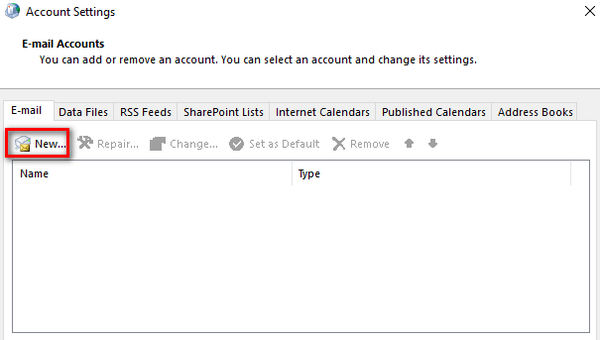
- Następnie zamknij to okno.
- Uruchom ponownie program Outlook i przejdź do Ustawienia konta> Ustawienia konta.
- Tutaj kliknij Karta Pliki danych.
- Upewnij się, że Plik OST jest ustawiony jako domyślny. Jeśli tak nie jest, zaznacz go i kliknij Ustaw jako przycisk domyślny.
- Uruchom ponownie Outlooka. Twoje nowe konto powinno być teraz wyświetlane jako podstawowe.
Przede wszystkim możesz po prostu zmienić swoje konto podstawowe i zachować je wraz z ustawieniami specyficznymi dla profilu. Zrób to, dodając plik PST do profilu i ustawiając go jako domyślny plik danych.
Jeśli chcesz przekonwertować plik PST programu Microsoft Outlook na OST, zapoznaj się z tym szczegółowym przewodnikiem i dowiedz się, jak możesz to łatwo zrobić.
Martwisz się, że program Outlook nie może zapisać nowych ustawień konta? Jesteśmy z Tobą.
2. Usuń główne konto, tworząc nowe
- Zamknij program Outlook i wszystkie powiązane okna dialogowe.
- naciśnij Klawisz Windows + R. i wpisz control mlcfg32.cpl.
- naciśnij Wchodzić.
- Kliknij Pokaż profile.
- Kliknij Dodaj przycisk stworzyć nowy profil.
- Włóż również Nazwa profilu.
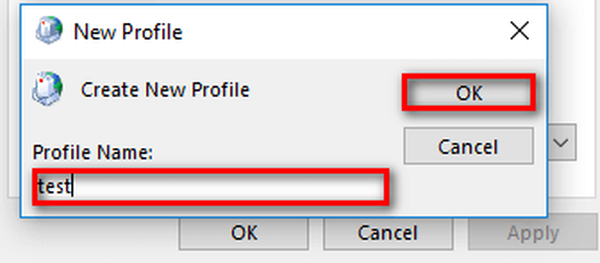
- Posługiwać się automatyczna konfiguracja konta e-mail aby wprowadzić swoje poświadczenia e-mail i skonfigurować nowe konto.
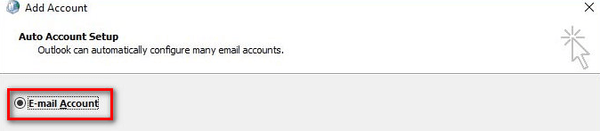
- Wróć do początku Okno poczty.
- Możesz teraz ustawić go jako domyślny, klikając Zawsze używaj tego profilu i wybierając swój nowy profil z listy.
- Nie zapomnij kliknąć Zastosować aby zapisać swoje preferencje.
- Na koniec wybierz swój stary profil i kliknij Usunąć.
Jeśli pierwsza procedura jest czasochłonna i nie jest całkowicie bezpieczna (obejmuje ryzyko utraty danych i może wpłynąć na inne konta Exchange), ta jest szybsza i bardziej stabilna.
Jednak nie zachowasz żadnych ustawień profilu. Twoje konto e-mail z nowego profilu stanie się tym razem nowym kontem podstawowym.
Są to metody, za pomocą których możesz zmienić lub usunąć konto podstawowe w programie Outlook. Jeśli masz jakieś uwagi lub pytania, napisz je w obszarze komentarzy.
POWIĄZANE ARTYKUŁY, KTÓRE NALEŻY SPRAWDZIĆ:
- Jak przekonwertować pocztę Outlooka do Thunderbirda lub Yahoo
- Chcesz skonfigurować automatyczną odpowiedź w Outlooku? Wypróbuj ten przewodnik
- Jak uzyskać dostęp do Gmaila i Dysku Google bezpośrednio w Outlooku
- Poczta programu Outlook
 Friendoffriends
Friendoffriends



